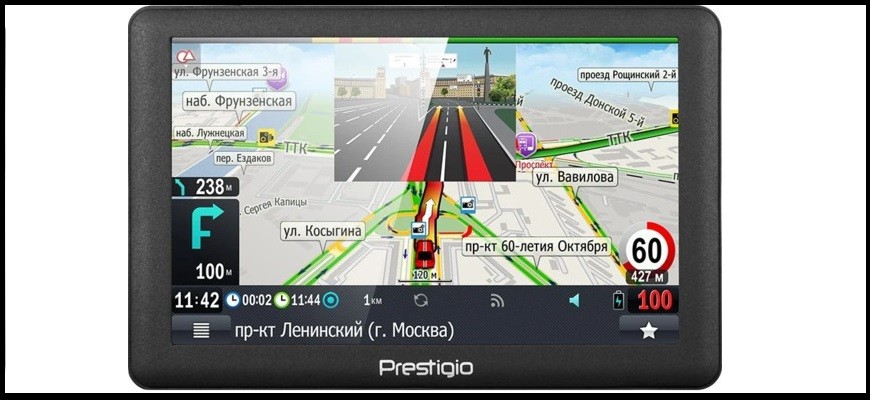Навигатор стал неотъемлемой частью современного автомобиля. Это функциональное устройство, позволяющее выстраивать маршрут движения, экономя тем самым силы автомобилиста, упрощая процесс построения оптимального маршрута. Одним из наиболее популярных навигаторов является разработка компании NAVITEL. Компания известна по производству навигаторов линейки Prestigio – относительно недорогие девайсы, значительно повышающие комфорт эксплуатации автомобиля.
Автомобилист получает в распоряжение надежный и функциональный девайс, но проблема в том, что предустановленные в нем карты не всегда актуальны. К тому же компания периодически выгружает в сеть обновления, добавляя на карты новые объекты инфраструктуры, и в целом делает карты более информативными. Поэтому многие автомобилисты сталкиваются с вопросом обновления карт. Периодически это следует делать, чтобы в навигаторе отображалась только актуальная информация. В этой инструкции расскажем, как обновить карты Навител на навигаторе Prestigio.
Навигаторы Prestigio в плане программного обеспечения во многом идентичны, поэтому процесс обновления карт для всех моделей будет примерно одинаковым. Необходимо только следовать простой инструкции, соблюдая простейшие рекомендации. В таком случае трудностей с установкой файлов обновления у вас точно не возникнет.
Создаем аккаунт на сайте NAVITEL
Первое, что следует знать, компания Навител не распространяет обновление на бесплатной основе. Для осуществления апдейта необходимо обзавестись собственным аккаунтом на сайте разработчика. Дальше потребуется лицензионный ключ, сохраненный в оборудовании. Процесс регистрации на сайте выглядит следующим образом:
Перейдите по адресу https://navitel.ru/ru
Поскольку изначально личного профиля у вас, нажмите кнопку «Регистрация» в верхнем меню сайта

Откроется регистрационная форма с обязательными для заполнения полями. Придумайте логин, укажите действующий адрес электронной почты, введите повторно электронный ящик, после чего проверьте правильность введенных данных.

В завершении нажмите зеленую кнопку «Зарегистрироваться».
Дальше нужно будет перейти на электронную почту, указанную в регистрационной форме. На нее поступит письмо со ссылкой. Перейдите по ссылке. Это действием станет подтверждением намерения пользователя завершить регистрацию на сайте.
После подтверждения регистрации пользователь будет перенаправлен на главную страницу. Теперь нужно нажать «Войти».

Укажите логин или почтовый ящик, пароль, и нажмите «Ввод».
После этого должен открыться новый экран с профилем пользователя. В кабинете есть несколько категорий, которыми можно воспользоваться. В нашем случае необходимо выбрать «Мои устройства (обновления)».

После этого выберите «Добавить новое устройство» в левой колонке меню.

Если девайсов несколько, просто введите его название для упрощения поиска. Дальше система попросит ввести текущий лицензионный ключ. Его можно ввести вручную или добавить файл с ключом. Он расположен в корневой директории навигатора. Поэтому подключите его к компьютеру при помощи кабеля и разъема USB.

После подключения устройства, поиска файла с лицензионным ключом, нажмите кнопку «Добавить».
Если по каким-либо причинам у вас такой ключ отсутствует, необходимо сделать запрос в службу поддержки Навител. Представители компании разъяснят, какими способами его можно приобрести на текущий момент времени. Соответствующая информация еще находится в руководстве пользователя. В нем подробно описан порядок действий при активации лицензионного ключа на своем девайсе.
Загружаем обновление
После выполнения первого этапа можно перейти ко второму. Теперь нужно загрузить последнюю актуальную версию карт для своего устройства. Это можно сделать на официальном сайте производителя навигаторов.
Необходимо выполнить следующие действия:
Пройдите авторизацию на сайте, вновь зайдите в категорию «Мои устройства (обновления)», после чего выберите свое навигационное устройство. Определитесь с версией ПО и загрузите архив.
Пролистайте страницу вниз, чтобы ознакомиться с последними актуальными навигационными картами, которые были загружены производителем устройства.
После того, вы загрузили файлы на компьютер, их необходимо отправить на навигатор. Здесь все просто – старые файлы нужно заменить новыми. Дальше расскажем, как это делается.
Подключите навигационное устройство к своему компьютеру. Установка обновления подразумевает копирование и замену устаревших файлов карт на новые свежие данные.
Порядок действий будет следующим:
- Откройте «Мой компьютер» и внутреннюю память навигатора.
- Рекомендуем выполнить резервное копирование. Для этого просто скопируйте все содержимое, которое хранится в памяти навигатора, и сохраните его в каталоге на жестком диске ПК. Это необходимо сделать на тот случай, если осуществить обновление карт правильно не удастся. В таком случае будет возможность вернуть состояние устройства до последней рабочей версии.
- Особое внимание уделите каталогу под названием Navitel. Его нужно полностью удалить.
- После удаления папки откройте каталог со скачанными файлами обновления. Откройте папку с последней версией программы.
- Отсюда копируем Navitel и вставляем папку в корневую директорию навигатора во внутренней памяти.
- Теперь меняем карты. Открываем одноименную папку.
- Нужно скопировать файл с расширением NM7.
- Возвращаемся обратно к нашему навигатору и выбираем директорию «NavitelContent».
- Находим папку под названием «Maps».
- Удаляем старые карты из каталога и вставляем нужные новые файлы.
Перейдите в «Navitel», найдите ключ, он будет подписан как Navitelauto activation key.txt. Отправьте его в корень внутренней памяти девайса. Это же необходимо сделать и с каталогом «License», который расположен в «NavitelContent». После этих действий будут обновлены лицензионные данные оборудования, то есть вы обеспечите нормальный запуск программы.
Теперь можете отсоединить навигатор от ПК и запустить его. Устройство должно осуществить поиск спутников и идентифицировать новую информацию в его памяти. На это уйдет определенное количество времени. Но, все, что вам следует сделать на этом этапе – просто дождаться, когда завершиться сканирование. После этого можно эксплуатировать навигатор с обновленными картами в своем транспортном средстве.